Fazladan biraz daha iş yapmak ve büyük bir karşılık almak için, Publisher'da içindekiler tablosu oluşturabilirsiniz. Başlangıç olarak bir metin kutusu ekleyin ve öncüleri olan sağa hizalama sekmeleri kullanın. Öncüler, içindekiler tablosunda bölüm başlıklarını izleyen ve söz konusu başlıkları sayfa numaralarıyla hizalayan noktalar, kısa çizgiler veya çizgilerdir.
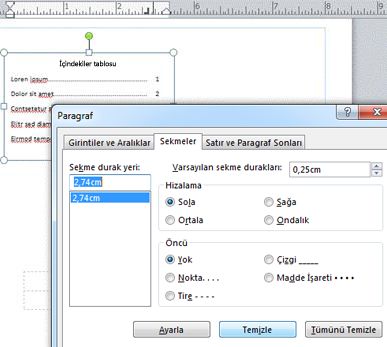
-
Giriş > Metin Kutusu Çiz’e tıklayın.
-
Yayınınızda, metnin görünmesini istediğiniz yerin bir köşesin tıklatıp istediğiniz boyutta bir kutu elde edinceye kadar çapraz yönde sürükleyin.
-
İçindekiler sayfanızın başlığını yazıp ENTER tuşuna basın.
-
Sayfa numarasının görünmesini istediğiniz yatay cetveli çift tıklatın.
-
Sekmeler iletişim kutusunda, Sağ'a tıklayın, Öncü stilinizi seçin ve ardından Tamam'a tıklayın.
-
Şimdi İÇT girdinizi yazın; örneğin: Bölüm 1, öncüyü eklemek için TAB tuşuna basın ve sayfa numarasını yazın.
Not: Microsoft Office Dil Ayarları'nda sağdan sola diller etkinse ve metni sağdan sola yazıyorsanız Sağ yerine Arkaya'ya tıklayın.
Yayınınızda otomatik olarak içindekiler tablosu oluşturamazsınız; bu özellik Publisher'da kullanılamaz. Bununla birlikte, yine de lider karakterlerinin kullanımı da içinde olmak üzere el ile içindekiler tablosu oluşturabilirsiniz.

El ile öncüleri olan bir tablo oluşturma
Yayınınızda el ile içindekiler tablosu oluşturmak için, bir metin kutusu ekleyin ve metin kutusuyla sağa hizalanmış sekmeleri öncü. Öncüler, içindekiler tablosunda bölüm başlıklarını izleyen ve söz konusu başlıkları sayfa numaralarıyla hizalayan noktalar, kısa çizgiler veya çizgilerdir. Bundan sonra içindekiler tablosu girdinizi yazarak, SEKME tuşuna basarak lider oluşturabilir ve sonra bu girdinin sayfa numarasını girebilirsiniz.
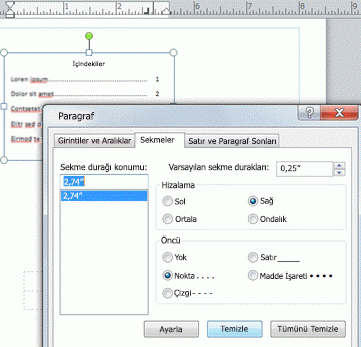
-
Giriş sekmesinde, Metin Kutusu Çiz düğmesine

-
Yayınınızda, metnin görünmesini istediğiniz yerin bir köşesin tıklatıp istediğiniz boyutta bir kutu elde edinceye kadar çapraz yönde sürükleyin.
-
İçindekiler sayfanızın başlığını yazıp ENTER tuşuna basın.
-
Sayfa numarasının görünmesini istediğiniz yatay cetveli çift tıklatın.
-
Sekmeler iletişim kutusunda, Hizalama'nın altındaSağ'a tıklayın.
Not: Microsoft Office Dil Ayarları sağdan sola dil desteği etkinleştirilmişse ve metni sağdan sola dilde yazıyorsanız, Sağ yerine Sonda'yatıklayın.
-
Lider'inaltında istediğiniz seçene tıklayın, Ayarla'ya tıklayın vesonrada Tamam'a tıklayın.
-
İçindekiler tablonıza ilk girdinin adını yazın ve SEKME tuşuna basın.
-
Bu girdinin sayfa numarasını yazın ve ENTER tuşuna basın.
-
İçindekiler tabloyu tamamlayana kadar 7. ve 8. adımları yineler.










